リモート Ethernet 接続を使用して Oracle ILOM を起動しログインする
注 - Oracle ILOM への初回ログインおよびアクセスを有効にするために、デフォルトの管理者アカウントとそのパスワードがシステムに用意されています。セキュアな環境を構築し、Oracle ILOM でユーザー認証および承認を実施するには、はじめて Oracle ILOM にログインしたあと、デフォルトの管理者アカウント (root) のデフォルトのパスワード (changeme) を変更する必要があります。このデフォルトの管理者アカウントが変更されている場合は、システム管理者に連絡して、管理者特権を持つ Oracle ILOM ユーザーアカウントを確認してください。
注 - Oracle ILOM への不正アクセスを防止するため、ユーザーごとにユーザーアカウントを作成します。詳細は、Adding Oracle ILOM User Accountsを参照してください。
-
Oracle ILOM への物理的管理接続が確立されていることを確認します。
Oracle ILOM への物理的管理接続を確立する手順については、Cable the Server for a Management Connection to Oracle ILOMを参照してください。
-
Oracle ILOM Web インタフェースから Oracle ILOM を起動してログインするには、次の手順を実行します。
-
Web ブラウザのウィンドウを開きます。
Web ブラウザが Oracle ILOM でサポートされていることを確認してください。詳細は、『Oracle ILOM システムモニタリングおよび診断用ユーザーズガイド、ファームウェアリリース 3.2.x』を参照してください。
-
ブラウザのアドレスバーに、サーバーの IP アドレスまたはホスト名 (たとえば、http://192.0.2.213) を入力します。
Oracle ILOM のログインページが表示されます。
-
ユーザー名とパスワードを入力し、「Log In」をクリックします。
今回はじめて Oracle ILOM にアクセスする場合は、ユーザー名として root を使用し、パスワードとして changeme を使用します。
Oracle ILOM の「Summary Information」ページが表示されます。
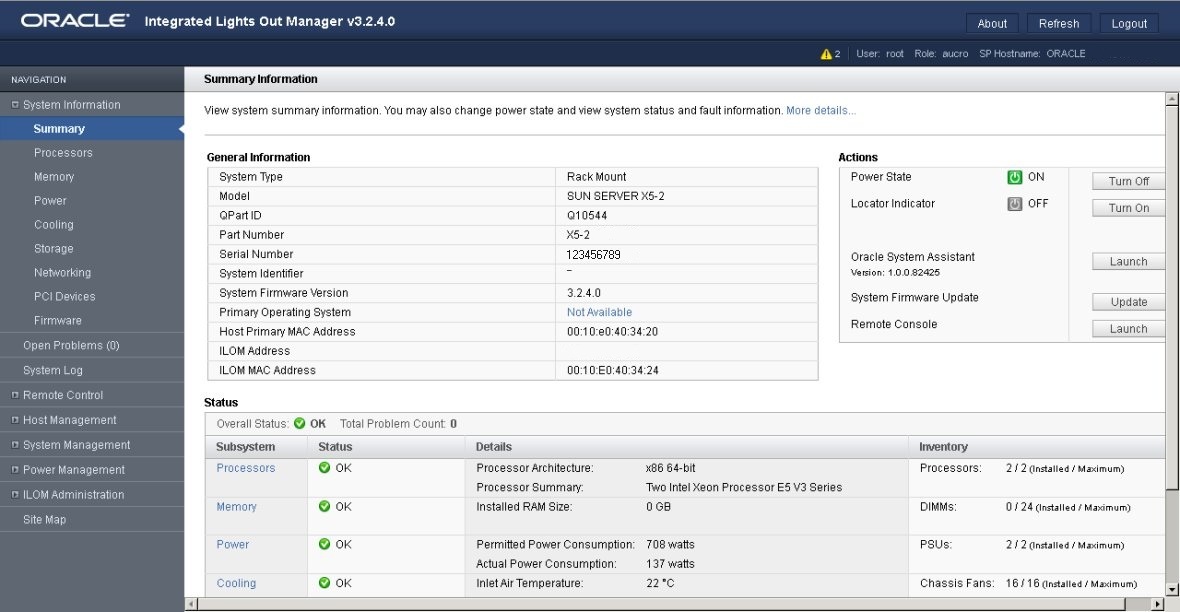
-
Web ブラウザのウィンドウを開きます。
-
コマンド行インタフェースから Oracle ILOM を起動してログインするには、次の手順を実行します。
- 端末ウィンドウを開きます。
-
次の構文を使って、Oracle ILOM のユーザー名とサーバー SP の IP アドレスまたはホスト名を指定します。
-
ssh -l username host
または
-
ssh username@host
host は、サーバー SP の IP アドレスまたはホスト名です。
例: ssh root@198.51.100.26
今回はじめて Oracle ILOM にアクセスする場合は、ユーザー名として root を使用し、パスワードとして changeme を使用します。
パスワードの入力を求める Oracle ILOM のプロンプトが表示されます。
-
ssh -l username host
-
ユーザー名に関連付けられたパスワードを入力して Enter を押します。
Oracle ILOM に正常にログインしたことを示すデフォルトのコマンドプロンプト (->) が表示されます。